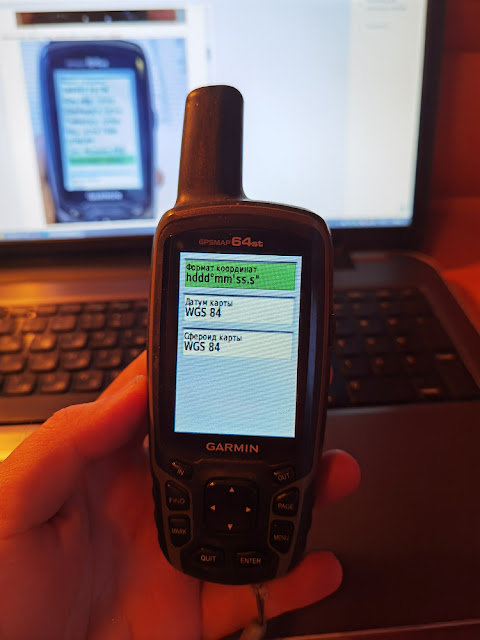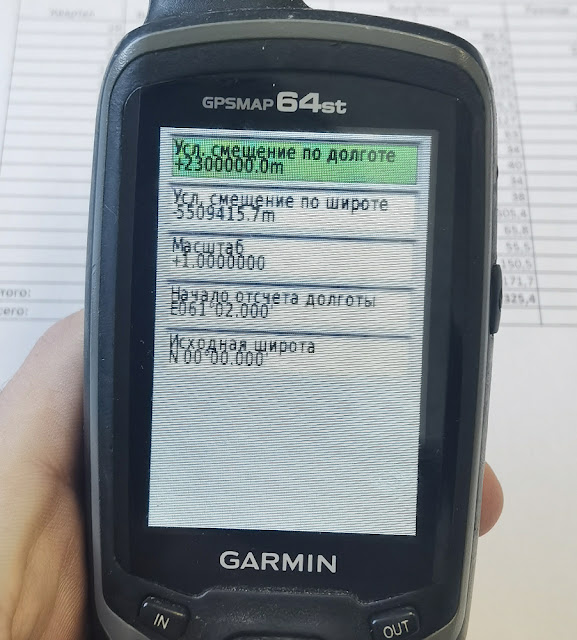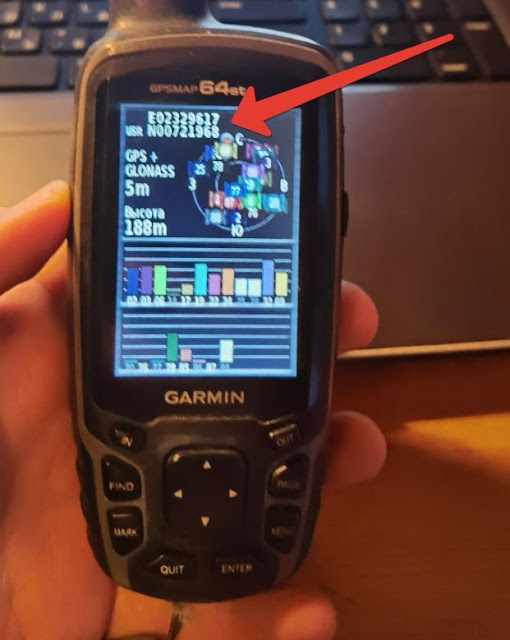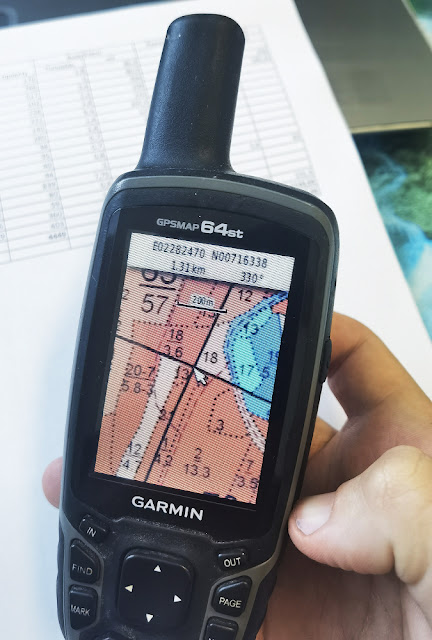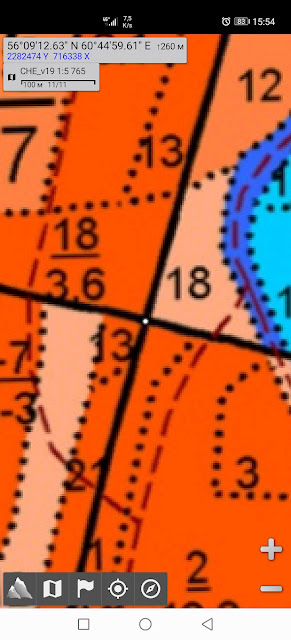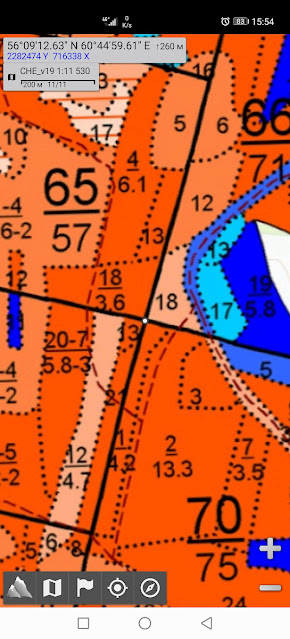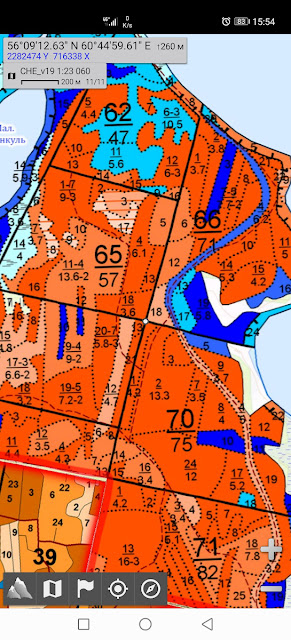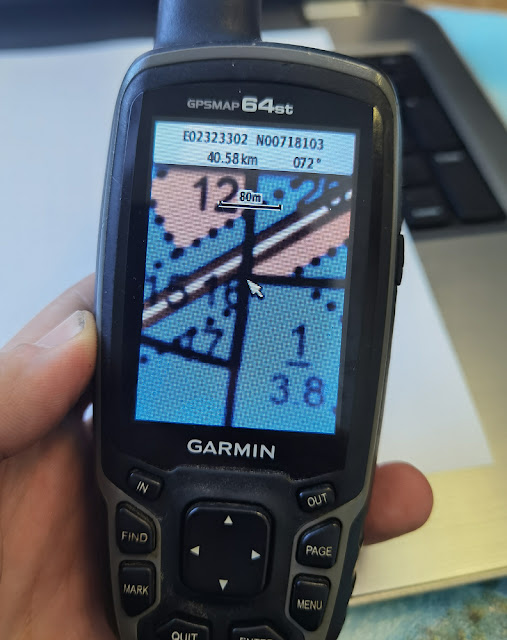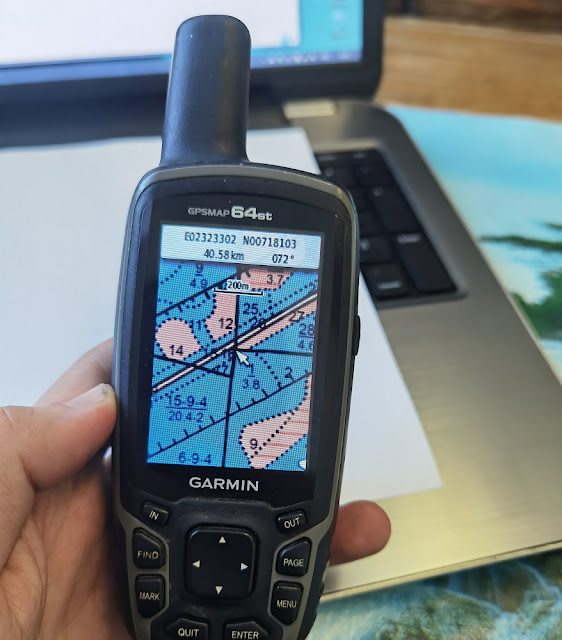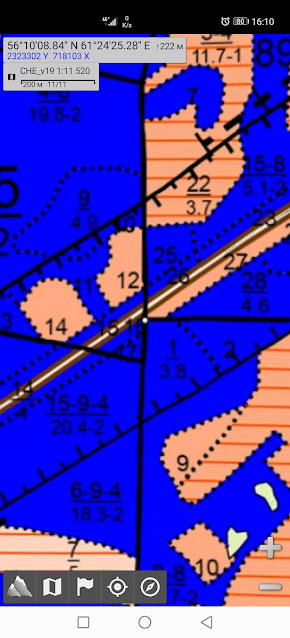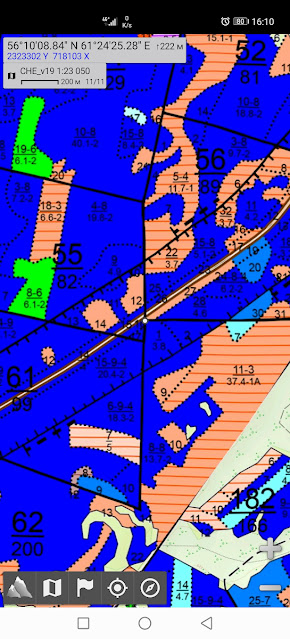Устройство позволяет находить нужные местоположения по широте и долготе. Это особенно полезно при поиске тайников (геокэшинг).
- Выберите пункт
Куда? > Категории > Координаты.
- При необходимости выберите
и измените формат координат или датум.
- Введите координаты широты и долготы.
- Выберите пункт
На карте.
(статья 2013 года, обновлено в 2023 году)
При выполнении геодезических работ на объектах большой протяжённости или площади часто требуется большое количество исходных пунктов Государственной Геодезической Сети (ГГС), таких как пункты полигонометрии и триангуляции, репера нивелирной сети.
Для поиска обычно используется карта или план крупного масштаба и карточки привязки пунктов на местности. Однако по разным причинам, вследствие быстрой изменчивости ситуации на местности, или отсутствии карточек привязки, ещё по каким-то причинам поиск пунктов превращается в задачу, по сложности сопоставимую с поиском кладов.
Несколько облегчить поиск пунктов можно, предварительно загрузив данные пунктов в обычный GPS-навигатор, типа «Garmin» или как-нибудь другой.
С другой стороны, хорошо, если пунктов, которые требуется найти, 2 — 5 штук. Можно и вручную переписать координаты в навигатор. А если этих пунктов хотя бы пара десятков, то вручную «забивать» координаты — то ещё удовольствие.
Немного изучив информацию из различных источников, был найден довольно простой способ сделать это автоматически с минимальными затратами времени, буквально менее чем за минуту любое количество точек загружается в навигатор, при этом исключаются характерные для ручного труда ошибки.
Схема работы следующая:
- конвертация точек из местной СК в WGS-84, формат «OziExplorer» *.wpt (проверить, чтобы в навигаторе была выбрана так же wgs-84)
- конвертация формата *.wpt в формат, понимаемый навигатором (Garmin), *.gpx
- загрузка файла с координатами *.gpx в навигатор с помощью штатной программы Garmin MapSource.
- Опубликован ранее — пересчёт сразу из текстового файла в *.kml.
Кстати, для предварительного поиска пунктов по Санкт-Петербургу и Ленинградской области можно использовать этот сайт.
Итак, приступим.
Сначала преобразуем координаты пунктов из местной системы координат в WGS-84 например с помощью программы transline, при этом в настройках программы нужно выбрать итоговый формат «OziExplorer»:
Теперь программой OziTrackConverter конвертируем в формат, понимаемый Garmin (меню «конвертировать точки»):
Загружаем получившийся файл в навигатор через Garmin MapSource (скачивается через официальный сайт):
можно изменить вид пунктов, их отображение в навигаторе, добавить или удалить лишние;
Загружаем пункты в навигатор Garmin:
Используем для поиска пунктов смартфон на Android.
Сегодня при наличии в качестве полевого контроллера для спутникового оборудования смартфона на базе Android, задача упрощается до минимума. Достаточно просто загрузить нужные точки в гнсс контроллер и включив навигацию по встроенному приёмнику, в штатном ПО, двигаться в сторону пункта как будто это обычный вынос точек.
Но ииногда проще для такой задачи иметь отдельный смартфон (который скорее всего уже под рукой), загрузить точки в него, и в режиме навигации дойти до нужного пункта. Все действия по пересчёту из местной системы координат при этом остаются прежними, на выходе мы получаем файл формата *.kml, который используем для импорта.
Одна из самых удобных на мой взгляд программ для работы смартфона в качестве навигатора — ‘советские военные карты’:
В программе можно выбирать различные карты, заранее загрузив их в кэш, загружать свои точки или линии, маршруты. В целом, — функциональность даже больше чем в бытовом навигаторе garmin.
Всё готово, можно ехать в поле на поиски пунктов!
2.19 Garmin XY — Получение геодезических координат на обычном gps приемнике на примере Garmin 64ST
После череды проб и ошибок, удалось настроить отображение геодезических координат (МСК74 Зона 2) на Garmin 64ST — для других моделей приборов действия будут аналогичными.
Для своей зоны мск-74 по Челябинской области возьмите параметры с сайта https://mapbasic.ru/msk74
или выберите нужную для своего региона https://mapbasic.ru/msksolutions
Значения поправок, естественно, будут другими, но их порядок в строке — тем же самым. Просто действуйте по аналогии с примером, приведенным в статье.
Все используемые данные о проекции сведены в шпаргалку ниже:
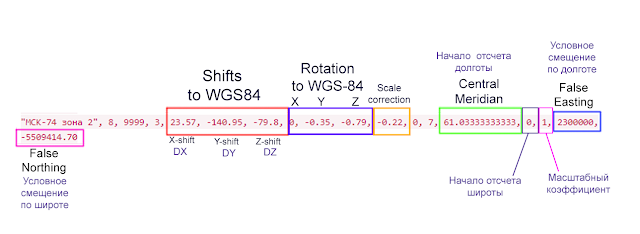 |
| Щелкните для увеличения |
Открываем настройки, выбираем «Формат координат»
Видим настройки по умолчанию:
При желании, легко можно будет вернуться обратно к привычному формату координат, вернув настройки, как на этом фото.
Настраиваем:
В разделе «Формат координат» выбираем «Пользовательская сетка»
Листаем до самого низа, чтобы найти этот пункт в списке.
Выбираем, на следующем экране выбираем «UTM» — Universal Transverse Mercator
Вводим параметры нашей проекции, используя шпаргалку.
Сохраняем, выходим обратно. В разделе «Датум карты» выбираем «User» — т.е. пользовательский.
Выставляем такие настройки — опять из шпаргалки — просто мы их округлили до целых чисел, т.к. на моей модели не предусмотрен ввод дробных.
Выходим, идем в раздел «Сфероид карты», выбираем «User Spheroid»
Вводим вот эти параметры:
Эти параметры будут одинаковыми для всех МСК — они общие для всего их семейства, скажем так.
Тут требуется небольшое пояснение — российские системы координат базируются на эллипсоиде Красовского, а WGS84 — на своем, который так и называется — WGS-84. Они слегка разной формы.
Вводимые нами значения как раз и описывают эту разницу:
Все готово, возвращаемся на карту. Передвигая курсор, можно увидеть в верхней части экрана наши значения геодезических координат. В данном случае значение N — это X, а значение E — Y.
Геодезические координаты для текущего местоположения прибора:
Сравнение координат одной и той же точки на карте в Garmin и Alpine Quest
Выводы по статье: использование вполне оправданно, однако есть минусы — используется упрощенное преобразование координат и округление до целых метров, что несколько снизит точность.
12
nüvi серии 3400 Руководство пользователя
Поиск города
Для доступа к функции поиска городов необходимо
добавить кнопку быстрого доступа для инструмента поиска
городов (
стр. 7
).
1
Выберите пункт Куда? > Города.
2
При необходимости введите название города в строку
поиска и выберите пункт
.
3
При необходимости выберите город из списка.
Поиск местоположения по координатам
Для доступа к функции поиска объектов по координатам
необходимо добавить кнопку быстрого доступа для
инструмента поиска координат (
стр. 7
).
Устройство позволяет находить нужные местоположения
по их широте и долготе. Это особенно полезно при поиске
тайников (геокэшинг).
1
Выберите пункт Куда? > Координаты.
2
При необходимости выберите пункт > Формат,
укажите нужный формат координат для используемого
типа карты и выберите пункт Сохранить.
3
Выберите широту.
4
Введите новую координату и выберите пункт Готово.
5
Выберите долготу.
6
Введите новую координату и выберите пункт Готово.
7
Выберите пункт Карта.
Поиск местоположения с помощью карты
Для поиска объектов на карте, например ресторанов,
больниц и заправочных станций, необходимо включить
слой карты с расположенными вдоль дороги объектами
(
стр. 27
).
1
Выберите пункт Карта.
2
Перетащите карту и измените ее масштаб, чтобы на
ней была показана область поиска.
На карте будут отображаться указатели
местоположений объектов, расположенных вдоль
дороги.
3
Если требуется, чтобы на карте отображались
объекты из определенной категории, выберите пункт
и нажмите значок нужной категории.
4
Выберите один из вариантов.
Чем мы можем вам сегодня помочь?
Изменено: Пн, 21 Дек, 2020 на 3:31 PM
Воспользуйтесь инструкцией из вложения. Настройка любого туристического навигатора осуществляется подобным образом в меню Формат координат.
— выбор пользовательской системы координат (сетки) (Выберите UTM и задайте условное смещение по долготе, учитывая номер зоны (в примере – 7, добавка к смещению +500000 будет 7000000). Начало отсчёта долготы – укажите центральный меридиан зоны (в примере 39). Введите Масштаб 1.000. Условное смещение по широте и начало отсчёта широты установлено в 0).
— выбор и настройка датума DX=+25, DY=-141, DZ=-80
— выбор параметров сфероида DA=-108, DF=+0.00480796
Справочная информация:
В прямоугольных координатах вся земная поверхность разбита на зоны, ограниченные меридианами, и отстоящими друг от друга на 6°, с порядковой нумерацией начиная от Гринвичского меридиана на восток. Всего имеется 60 зон. К примеру 8-я зона находится между меридианами 42° и 48° восточной долготы, а 58-я зона соответственно находится между меридианами 12° и 18° западной долготы. Это позволяет по координатам точек земной поверхности вычислить порядковый номер зоны, а по нему рассчитать и долготу осевого меридиана зоны.
Как определить порядковый номер зоны?
Определите порядковый номер (n) зоны. Отсчет начинается с единицы, от Гринвичского меридиана. Поскольку на каждую зону приходится 6° долготы, разделите без остатка долготу (L) из координат любой точки интересующей вас местности и увеличьте результат на единицу: n = L/6° + 1. Например, если на листе карты, ближайший осевой меридиан которой вас интересует, есть точка с долготой 37°30′, значит, этот лист относится к (37°30’/6°)+1 = 7 зоне.
Как определить долготу осевого мередиана зоны?
Для определения долготы (L0) осевого меридиана зоны, полученный на предыдущем шаге порядковый номер зоны умножьте на 6°, а от результата отнимите 3°: L0 = n*6 — 3°. Для использованного выше примера долгота осевого меридиана будет равна 7*6°-3° = 39°.
Примечание:
Также для устройств, поддерживающих загрузку приложений Connect IQ можно использовать виджет «СК-42» https://apps.garmin.com/ru-RU/apps/20255c74-cf71-48ae-ba4d-ce3a0c4a884e который сразу отображает координаты в требуемом виде, или поле данных https://apps.garmin.com/ru-RU/apps/81c8c043-a7aa-4c8f-b581-c01905c137ce
Начиная с обновления прошивки в некоторых современных навигаторах Garmin имеется возможность установить датум SK-42.
GPSMap 66: начиная с версии прошивки 3.00
GPSMap 65/65s: начиная с версии прошивки 3.70
Oregon 700: включено с 2.00
fenix 5 серия: имеется в прошивке 21.00 и выше
fenix 5 Plus серия: имеется в прошивке 14.00 и выше
fenix 6 серия: имеется в прошивке 13.10 и выше
Была ли эта статья полезной?
Да
Нет
Отправить отзыв
К сожалению, мы не смогли помочь вам в разрешении проблемы. Ваш отзыв позволит нам улучшить эту статью.